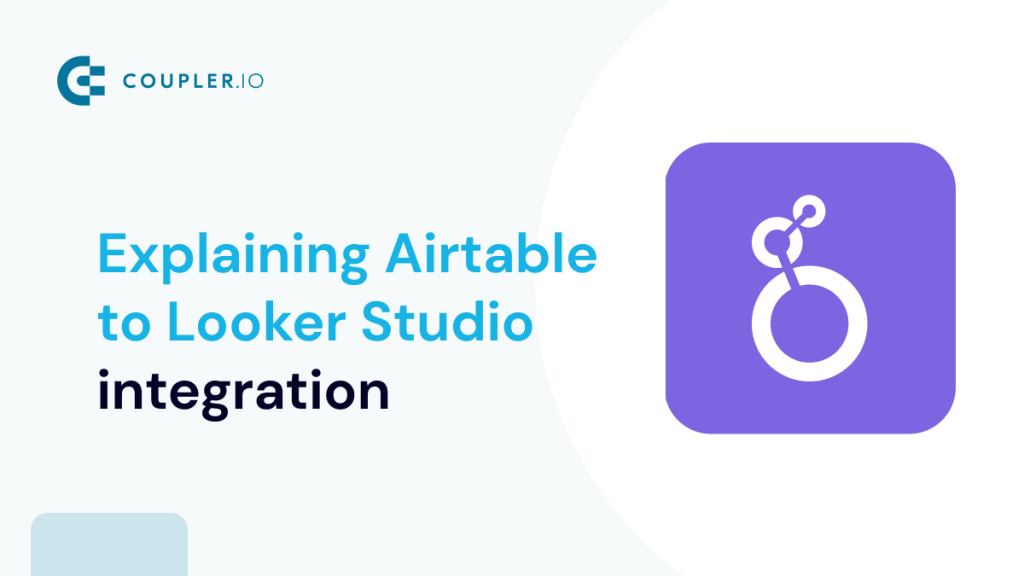Airtable ofrece una amplia capacidad de generación de informes, disponible tanto a través de sus aplicaciones como mediante scripts personalizados. En un abrir y cerrar de ojos, puedes construir gráficos significativos, personalizarlos y enriquecerlos con datos de diferentes bases de Airtable. Y si eso no es suficiente, siempre puedes conectar Airtable a Looker Studio para obtener más de tus datos.
En este artículo, explicaremos una forma sencilla de integrar ambas herramientas y sincronizar los datos entre ellas de forma automática, sin necesidad de codificación ni secuencias de comandos.
Informes de datos de Airtable en Looker Studio
No hay integración oficial entre Airtable y Looker Studio. Sin embargo, hay algunas otras opciones para conectar las dos aplicaciones:
- Uso de un conector de socio. Puedes utilizar un conector de socio para conectar Airtable a Looker Studio directamente. Un ejemplo de este tipo de solución es Coupler.io. Esta plataforma de automatización de informes y análisis permite cargar datos y transformarlos sobre la marcha. Además, puedes mezclar datos de múltiples fuentes y realizar cálculos en el lado de Coupler.io. Aunque Looker Studio tiene una funcionalidad similar, puede volverse lento si lo utilizas para este tipo de tareas. Así que es mejor mezclar y transformar los datos antes de cargarlos en la herramienta de visualización de datos.
- Exportar datos utilizando una app intermediaria. Hay una serie de para otros productos de Google, por lo que a veces tiene sentido utilizar otra aplicación como un enlace intermedio y exportar los datos en dos etapas. Por ejemplo, puedes obtener tus datos de Airtable en Google Sheets primero y luego conectar Google Sheets a Looker Studio con la integración nativa disponible. Alternativamente, para grandes conjuntos de datos, puedes optar por exportar Airtable a BigQuery.
Ahora vamos a explorar ambos métodos con más detalle.
Conecta Airtable a Looker Studio directamente con Coupler.io
Coupler.io proporciona una integración directa entre Airtable y Looker Studio. Puedes conectar fácilmente las dos aplicaciones en tan sólo 5-10 minutos, y no necesitas ningún conocimiento técnico para esto. Veamos cómo funciona.
1. Recopila los datos de Airtable
Haz clic en Proceed en el siguiente formulario. Se te ofrecerá empezar a utilizar Coupler.io de forma gratuita.
A continuación, proporciona una URL compartida para la vista que deseas exportar. Con Coupler.io, puedes cargar una vista específica del panel de Airtable de una en una, una limitación de la API de Airtable.
Para obtener una URL compartida de una vista en particular, carga la vista en Airtable. Haz clic en Share and sync en el menú, y copia la URL que verás a continuación.
Pega la URL en el campo correspondiente de Coupler.io.
Si tu vista está protegida por contraseña, avanza e introduce la contraseña en el campo correspondiente.
Coupler.io también permite crear informes de Looker Studio utilizando datos de varias vistas o de toda una base de Airtable.
Para añadir una vista al importador, pasa el ratón por encima de la barra lateral izquierda, haz clic en el botón Connect source y sigue los mismos pasos que para la primera vista. Más adelante te mostraremos cómo combinar varias vistas antes de importarlas.
Cuando hayas terminado con la configuración de la fuente, pasa al siguiente paso.
2. Organizar y transformar datos
En este punto, puedes previsualizar tus datos y transformarlos si es necesario:
- Cambia el nombre, reorganiza, oculta o añade columnas.
- Aplica varios filtros y ordena tus datos.
- Crea nuevas columnas con fórmulas personalizadas.
- Combina datos de varias vistas o incluso aplicaciones.
Si has conectado varias vistas de Airtable, hay dos formas de combinarlas en un único informe. La primera es Append, que utilizarás cuando tus vistas compartan nombres de campo (columna) coincidentes. La otra es Join, que se aplica cuando tus vistas tienen diferentes estructuras, pero al menos un nombre de campo coincidente para combinarlas.
Una vez que todo esté listo, sigue adelante.
3. Carga de datos y actualización de horarios
Aquí, tienes que autorizar el conector y generar una fuente de datos siguiendo las instrucciones de la aplicación.
Cuando conectes tu fuente de datos, haz clic en el botón Create report.
Ahora, vuelve a Coupler.io para activar la Automatic data refresh y programar tus exportaciones de datos. Puedes especificar un intervalo de actualización desde cada mes a diario e incluso cada 15 minutos (eso hará que tu informe sea casi en tiempo real).
Una vez hecho esto, ejecuta el importador para cargar los datos en Looker Studio, y ya está.
Vincular Airtable y Looker Studio a través de una aplicación intermediaria
Para una integración rápida y sencilla, el conector de socios de Coupler.io es tu mejor opción. Si solo quieres hacerlo con opciones nativas, puedes importar datos de Airtable a Looker Studio a través de una app intermediaria, como Google Sheets.
Este proceso implica dos pasos clave. En primer lugar, añadir la automatización para importar datos Airtable en Google Sheets en un horario o mediante un disparador. A continuación, conecta Google Sheets a Looker Studio utilizando el conector nativo de Google. Abajo, explicamos cada paso en detalle.
1. Importar datos de Airtable a Google Sheets
Para empezar, carga tu base Airtable, ve a la barra superior y haz clic en Automations.
Luego, haz clic en Create automation en la parte inferior izquierda de la página y selecciona el desencadenante que iniciará la importación de datos.
Dispones de 8 disparadores para exportar los datos:
- When record matches conditions: se activa cuando un registro de tu base de datos cumple los criterios específicos que hayas definido.
- When a form is submitted: responde al envío de un formulario, capturando los datos enviados en tiempo real.
- When record created: inicia la exportación de datos cuando se añade un nuevo registro a tu base.
- When record updated: se ejecuta cuando se modifica un registro existente.
- When record enters view: lanza la automatización cuando un registro cumple los criterios de filtrado de la vista seleccionada y se hace visible en ella.
- At scheduled time: desencadena acciones en una fecha y hora previamente designadas.
- When webhook received: se ejecuta cuando un webhook envía una solicitud HTTP a tu base Airtable desde una aplicación externa.
- When a button is clicked: hace que la automatización se ejecute al pulsar un botón en una interfaz Airtalbe.
Seleccionemos When record updated, por ejemplo. Tendrás que especificar la Table y los Fields desde los que cargar los datos. A continuación, haz clic en Choose record para probar el activador y asegurarte de que está configurado correctamente. Luego, haz clic en Add advanced logic or action.
Pasa el puntero por encima de las hojas de Google Sheets que encontrarás en la lista y haz clic en Append row.
Selecciona tu cuenta de Google Sheets, la hoja de cálculo y la hoja de trabajo. A continuación, haz coincidir las columnas en las que importarás los datos con los campos desde los que los exportarás. Por último, prueba la acción.
Si todo funciona, haz clic en el icono de la parte superior de la página para activar la automatización. Una vez hecho esto, puedes saltar al siguiente paso.
2. Añade tus datos a Looker Studio
Ve a Looker Studio, haz clic en Create y selecciona Data source.
A continuación, selecciona el conector Google Sheets.
Nota: Si utilizas este conector por primera vez, se te pedirá que autorices tu cuenta de Google.
Busca la pestaña y la hoja de cálculo donde importaste los datos de Airtable. Selecciónalos y pulsa Connect.
A continuación, verás la lista de dimensiones y métricas importadas. Puedes ajustar su tipo si lo deseas, cambiar la frecuencia de actualización (por defecto, es cada 15 minutos), o ajustar algunos otros parámetros. A continuación, pulsa Create report y confirma la adición de datos al informe con el botón correspondiente.
Si tienes datos en varias hojas, puedes repetir el proceso varias veces, añadiéndolos uno a uno.
Y ahora, es el momento de empezar a construir tu primer informe Airtable. Si eres nuevo en Looker Studio, asegúrate de revisar nuestro tutorial Looker Studio.
¿Por qué conectar Airtable a Looker Studio?
Como hablamos en nuestro artículo sobre los informes de Airtable, es muy fácil dibujar gráficos simples y más avanzados utilizando las funcionalidades incorporadas de Airtable. Esta característica está disponible para los usuarios de los planes Pro y Enterprise y hará el trabajo perfectamente para muchos.
Si no estás en ninguno de estos planes o simplemente necesitas más de tus datos, Looker Studio está hecho para la ocasión. Sus cuadros de mando son fáciles de crear y proporcionarán una excelente representación de tus datos de Airtable. Además, Looker Studio es gratuito.
La integración del tablero de Airtable con Looker Studio también tiene otro beneficio. incorporando tus bases Airtable en Looker Studio, puedes mezclarlas con cualquier otro dato a tu disposición. El producto de Google hace que sea muy fácil combinar diferentes conjuntos de datos en los gráficos y demostrar el rendimiento desde muchos ángulos diferentes.
Si a esto le añadimos la facilidad para conectar ambas herramientas, no es de extrañar que Looker Studio sea una opción tan popular entre los usuarios de Airtable.
Integración de cuadros de mando Airtable – Looker Studio vs. Tableau vs. Power BI
Looker Studio es sólo una de las muchas herramientas de visualización de datos que se pueden conectar a Airtable. Es frecuentemente comparado con otros dos: Tableau y Microsoft Power BI.
Informes de Tableau para Airtable
Tableau está considerada una de las herramientas DataViz más potentes del mercado. Es capaz de procesar con eficacia enormes conjuntos de datos y ofrece técnicas de visualización más avanzadas que su homólogo de Google. Ofrece una aplicación basada en la nube, así como software de escritorio.
Tableau también difiere de Looker Studio en lo que respecta a las fuentes de datos. Looker Studio ofrece conectores nativos solo con otros productos de Google, integrándose con otros a través de conectores de terceros. Tableau funciona con varios productos de Google —por ejemplo, BigQuery o Google Analytics—, pero es bastante limitado.
Sin embargo, su verdadero poder proviene de cientos de integraciones nativas con prácticamente cualquier base de datos y sistema de almacenamiento notable. Como tal, está más dirigido a las empresas, mientras que Looker Studio es más adecuado para startups y pequeñas empresas.
Ve cómo se comparan ambas herramientas en nuestra comparativa Tableau vs Looker Studio.
Tableau no tiene integración directa con Airtable, pero se puede adoptar un enfoque idéntico al de Looker Studio. En primer lugar, exporta los datos a una aplicación intermediaria mediante Coupler.io. A continuación, conecta esos datos a Tableau utilizando las conexiones disponibles. Consulta nuestro tutorial completo paso a paso sobre cómo conectar Airtable a Tableau.
Aquí se explica cómo conectar Tableau a Google Sheets, y aquí está nuestro tutorial para vincular Tableau y BigQuery. Si lo deseas, también puedes exportar primero los datos a Excel.
Informes de Power BI para Airtable
Microsoft Power BI es otra popular herramienta de DataViz. Ofrece más técnicas de visualización que Looker Studio, pero también podría decirse que es un poco menos intuitiva que los productos de Google, aunque eso depende mucho de a quién preguntes. Los usuarios frecuentes de Excel, por ejemplo, probablemente lo tendrán fácil para empezar con Power BI.
Power BI cuenta con un servicio basado en la nube, así como con Power BI Desktop, que ofrece aún más funcionalidades.
Power BI es más adecuado para usuarios frecuentes de otros productos de Microsoft. Cuenta con integración nativa con MS Office, Azure y Sharepoint, entre otros. También funciona con diferentes bases de datos, así como con algunas herramientas de marketing y ventas, como Salesforce o Google Analytics.
Cuando se trata de la integración de Airtable, puedes utilizar Coupler.io para conectar fácilmente Airtable a Power BI.
Alternativamente, puedes hacerlo a la “manera Microsoft”. Primero, programa una exportación de Airtable a Excel usando Coupler.io. Luego, sigue nuestro tutorial para conectar Excel a Power BI.
¿Cuál es la mejor manera de configurar la integración de Airtable Looker Studio?
Airtable facilita enormemente la importación de datos a la plataforma. Uno puede utilizar sus importadores de Google Sheets y Excel o simplemente soltar un archivo CSV con prácticamente cualquier conjunto de datos que desee convertir en una base.
Las cosas se ponen un poco más complicadas cuando se trata de exportar datos desde Airtable. Claro, siempre se puede empaquetar el contenido de una base en un archivo CSV y cargarlo en cualquier otro lugar… Pero si dependes de exportaciones de datos regulares, sin embargo, este enfoque no funcionará.
Por suerte, existe un conector asociado por Coupler.io que permite transferir datos fácilmente sin necesidad de codificación. El flujo de Airtable a Looker Studio que hemos descrito tarda hasta 5 minutos en configurarse y mantendrá tus datos actualizados durante todo el tiempo que los necesites.
Conecta Airtable a Looker Studio con Coupler.io
Empieza gratis